Distribuera om en virtuell Windows-dator till en ny Azure-nod
Gäller för: ✔️ Virtuella Windows-datorer
Kommentar
Var den här artikeln till hjälp? Dina indata är viktiga för oss. Använd feedbackknappen på den här sidan för att informera oss om hur bra den här artikeln fungerade för dig eller hur vi kan förbättra den.
Om du har haft problem med att felsöka ANSLUTNING till fjärrskrivbord (RDP) eller programåtkomst till Windows-baserad virtuell Azure-dator kan det vara till hjälp att distribuera om den virtuella datorn. När du distribuerar en virtuell dator på nytt stänger Azure av den virtuella datorn, flyttar den till en ny nod i Azure-infrastrukturen och slår sedan på den igen, och behåller alla dina konfigurationsalternativ och associerade resurser. Den här artikeln visar hur du distribuerar om en virtuell dator med Hjälp av Azure PowerShell eller Azure Portal.
Om den virtuella datorn har fastnat i ett feltillstånd kan du prova att använda den virtuella datorns tillstånd igen innan du distribuerar om den.
Varning
När du har distribuerat om en virtuell dator går alla data som du sparade på den tillfälliga disken och den tillfälliga disken förlorade. De dynamiska IP-adresser som är associerade med det virtuella nätverksgränssnittet uppdateras.
Använda Azure CLI
Installera den senaste Azure CLI och logga in på ditt Azure-konto med az login.
Distribuera om den virtuella datorn med az vm redeploy. I följande exempel distribueras om den virtuella datorn med namnet myVM i resursgruppen med namnet myResourceGroup:
az vm redeploy --resource-group myResourceGroup --name myVM
Använda Azure PowerShell
Kontrollera att du har den senaste Versionen av Azure PowerShell 1.x installerad på datorn. Mer information finns i Installera och konfigurera Azure PowerShell.
I följande exempel distribueras den virtuella datorn med namnet myVM i resursgruppen med namnet myResourceGroup:
Set-AzVM -Redeploy -ResourceGroupName "myResourceGroup" -Name "myVM"
Använda Azure Portal
- Gå till Azure Portal och välj den virtuella dator som du vill distribuera om.
- I avsnittet Hjälp väljer du Omdistribuera + tillämpa igen och väljer sedan Omdistribuera för att migrera den till en ny Azure-värd.
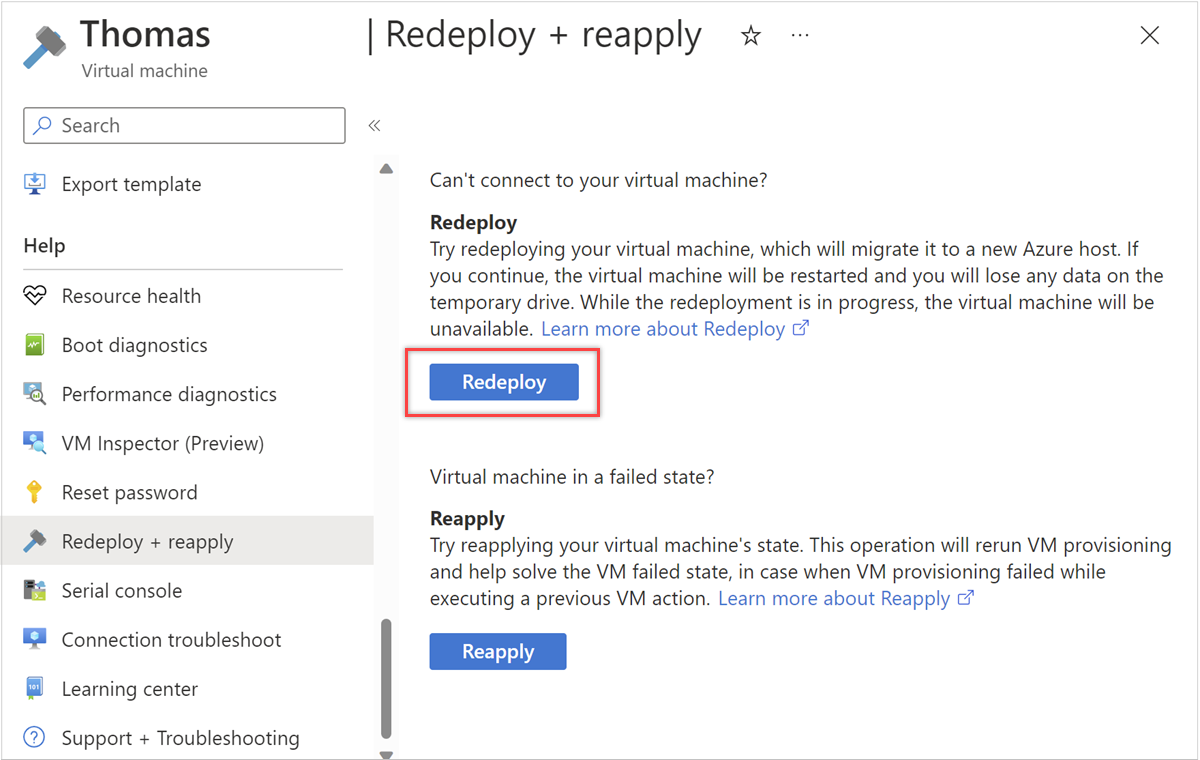
Nästa steg
Om du har problem med att ansluta till den virtuella datorn kan du få specifik hjälp med felsökning av RDP-anslutningar eller detaljerade felsökningssteg för RDP. Om du inte kan komma åt ett program som körs på den virtuella datorn kan du även läsa problem med programfelsökning.
Kontakta oss för att få hjälp
Om du har frågor eller behöver hjälp skapar du en supportförfrågan eller frågar Azure community support. Du kan också skicka produktfeedback till Azure-feedbackcommunityn.